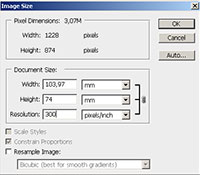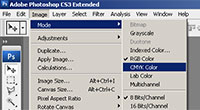Подготовка макета календаря для типографии
Размещая заказ на изготовление календарей в нашей типографии многие предпочитают проводить подготовку макета самостоятельно. Это часто позволяет быстрее и более точно реализовать то, что хочется получить и одновременно несколько сэкономить . Однако, подготовка качественного макета для печати требует определенных знаний и квалификации. Отдельные рекомендации приведены в наших статьях по допечатной подготовке. Здесь мы хотели бы еще раз остановиться на отдельных моментах, которые вам могут пригодиться при подготовке макета квартального или карманного календаря.
В каких программах готовить макет?
Макеты календарей обычно состоят из изображений и текста, логотипов. Всю работу с изображениями лучше проводить в PhotoShop, а собирать все вместе в векторных редакторах Adobe Illustrator или CorelDraw. На сегодняшний день мы принимаем макеты в CorelDraw, и Adobe Illustrator.
Какие размеры устанавливать?
Перед началом сборки календаря нарисуйте прямоугольник по размерам готового календаря. Для справки можете воспользоваться таблицей размеров, приведенной ниже. Прямоугольник является для нас внешней границей.
Важно! Не размещайте текст или логотипы ближе чем 3 мм от границы прямоугольника. Любое оборудование имеет свои погрешности и слишком близко расположенные элементы могут быть зарезаны.
Важно! Любые элементы которые должны идти до самого края, например фоновое изображение, необходимо вынести на 2 мм за рамку. Например, если вы готовите макет карманного календаря размером 70х100 мм, то фоновое изображение должно быть размером 74х104 мм.
| Макет | Вид | Размер (все элементы разметите в этих границах), мм |
Размер фонового изображения (с учетом технологических полей), мм |
|---|---|---|---|
| Шапка квартального календаря | мини | 295х200 | 299х204 |
| миди | 335х210 | 339х214 | |
| макси | 370х220 | 374х214 | |
| Нижнее рекламное поле квартального календаря | мини | 295х50 | 299х62 |
| миди | 335х50 | 339х62 | |
| макси | 370х50 | 374х62 | |
| Среднее рекламное поле квартального календаря | мини | 295х50 | 299х72 |
| миди | 335х50 | 339х72 | |
| макси | 370х50 | 374х72 | |
| Карманный календарь | 70х100 | 74х104 | |
Приведенная высота для шапки квартального календаря является ориентировочной и может варьироваться в пределах 5-7 см в зависимости от изображения, наличия рекламных полей и др.
При подготовке макета для средних рекламных полей и шапки не забывайте выделить место для пружины (примерно 7-8 мм). Не размещайте в этом месте ничего важного. Также помните, что верхняя часть рекламных полей заходит под календарный блок, поэтому добавьте фон примерно на 1 см вверх.
Как подготовить изображение?
Для качественной офсетной или цифровой печати необходимо изображение с разрешением 300 dpi в размере 1:1. Постарайтесь работать с ним только в PhotoShop. Не тяните изображения в CorelDraw, он заведомо сделает это хуже.
Размер изображения можно проверить и изменить из меню Image->Image Size. Здесь изображение можно уменьшить, увеличивать, включив галку Resample Image не стоит, картинка на печати все равно получится нерезкая!
Второй важный момент. С фотокамеры или со сканера вы получите изображения в модели RGB. Но для печати оно должно быть в модели CMYK. Проверить и изменить цветовую модель можно в меню Image->Mode. Выбрав CMYK вы сможете приблизительно на экране оценить как изменятся цвета и подкорректировать что-то, в случае необходимости. Не передавайте в печать изображения RGB – они могут получиться блеклыми.
Нужно ли набирать календарную сетку?
Квартальные календари чаще всего собирают из уже готовых и отпечатанных блоков. Поэтому набирать сетку необходимости нет. Подготовка и печать индивидуальных сеток обсуждается отдельно и выходит за рамки данной статьи. Звоните!
Для карманных календарей вы можете набрать сетку самостоятельно или попросить добавить в ваш макет какую-либо нашу, уже набранную.
Какие шрифты можно использовать в макете?
Используйте любые шрифты, установленные на вашем компьютере, но не забудьте перевести их в кривые перед передачей нам.
Старайтесь не применять шрифты менее 5-6 пунктов. На экране вы видите их сильно увеличенными, но на печати их нужно будет рассматривать в лупу. Сделайте распечатку на принтере в масштабе 1:1, чтобы оценить их реальный размер.
Какие цвета можно использовать в макете?
Старайтесь применять только цвета CMYK. Если планируется печать дополнительными красками, то можно использовать и Pantone Coated или Pantone Uncoated.
- Не используйте цвета RGB!
- Не используйте цвет C100M100Y100K100!
- Не используйте в мелком тексте цвета с более чем одной составляющей: например голубой цвет C100M0Y0K0 — подойдет, а темно синий C100M70Y0K0 – нет, на печати текст может задвоиться.
- Обратите внимание, все Pantone цвета будут автоматически переведены в CMYK (если только вы не оплачиваете дополнительную печать таким цветом) и при этом возможны искажения цвета.
Что еще может вызвать проблемы при печати?
Не используйте линзы и тени в CorelDraw или Illustrator. Макет придется переделать! Те же эффекты можно получить в PhotoShop, с гарантированно качественной передачей на печати.